Afin de retrouver le document, il faut l'associer à un dossier patient, voici comment procéder.
Que ce soit à la fin d'une prise de vue ou via les documents à traiter, le fonctionnement reste identique :
![]() Le document peut être 'retravaillé' (recadré, ou pivoté) depuis la photo toujours dans la mémoire de votre appareil, jusqu’à son association au dossier patient.
Le document peut être 'retravaillé' (recadré, ou pivoté) depuis la photo toujours dans la mémoire de votre appareil, jusqu’à son association au dossier patient.
Pour plus d'informations sur le sujet, consultez notre article : Application mobile - Scanner une ordonnance
Le document une fois ouvert, vous trouverez en bas à droite l'icône ![]() , qui vous permettra d'accéder à la liste des patients.
, qui vous permettra d'accéder à la liste des patients.
En début de liste, vous trouverez les patients en cours, comme sur votre poste.
En fin de liste vous trouverez les autres patients.

Sélectionnez dans la liste le patient auquel vous souhaitez associer un document, vous ne le trouvez pas ou ne l'avez pas encore créé dans le logiciel : utilisez l'icône ![]() pour mettre le document en attente et le rajouter plus tard au dossier patient lorsque vous l'aurez créé dans le logiciel.
pour mettre le document en attente et le rajouter plus tard au dossier patient lorsque vous l'aurez créé dans le logiciel.
![]() : Vous pouvez actualisez la liste des patient en la faisant descendre vers le bas.
: Vous pouvez actualisez la liste des patient en la faisant descendre vers le bas.
2 choix s'offrent à vous si le dossier patient existe

- Aucun traitement : vous retrouverez le document dans le dossier médical de votre patient.
- Sélectionnez un traitement : si vous avez indiqué lors de la numérisation qu'il s'agit d'un document SCOR, il ne vous restera plus qu'à valider le document pour SCOR sur votre poste de travail pour qu'il soit télétransmis.
On notera sur cet écran également, un voyant indiquant la présence d'un document SCOR, ainsi que l'état de sa validation (Orange signifie que la document n'a pas été validé par l'utilisateur).
S'il s'agit d'une ordonnance, celle-ci a été automatiquement jointe au dossier patient ; pour tous autres documents, vous les retrouverez dans le dossier médical du patient.